Excel'de birden fazla sayfada aynı anda yazdırma alanını nasıl temizlersiniz?
Bazı durumlarda, bir çalışma sayfasında yazdırma için bir yazdırma alanı belirleyebiliriz. Ancak, farklı yazdırma alanlarına sahip birden fazla sayfa varsa, Excel'de tüm yazdırma alanlarını birden fazla sayfadan nasıl temizlerim? Tek tek manuel olarak silmek yavaş bir yöntemdir, hızlı bir yol var mı?
Tüm çalışma kitabında yazdırma alanını VBA ile temizleme
Birden fazla sayfada yazdırma alanını Sayfa Düzeni Kopyalama ile temizleme![]()
Tüm çalışma kitabında yazdırma alanını VBA ile temizleme
İşte tüm çalışma kitabı boyunca tüm yazdırma alanlarını temizleyebilecek bir makro kodu.
1. Microsoft Visual Basic for Applications penceresini açmak için Alt + F11 tuşlarına basın.
2. Proje – VBAProject bölmesinde, ThisWorkbook öğesine çift tıklayın ve aşağıdaki VBA'yı kopyalayıp sağdaki boş betik alanına yapıştırın. Ekran görüntüsüne bakın:
VBA: Tüm çalışma kitabında yazdırma alanını temizleme
Sub ClearPrintArea()
'UpdatebyExtendoffice20171229
Dim xSheet As Worksheet
For Each xSheet In Worksheets
xSheet.PageSetup.PrintArea = ""
Next
End Sub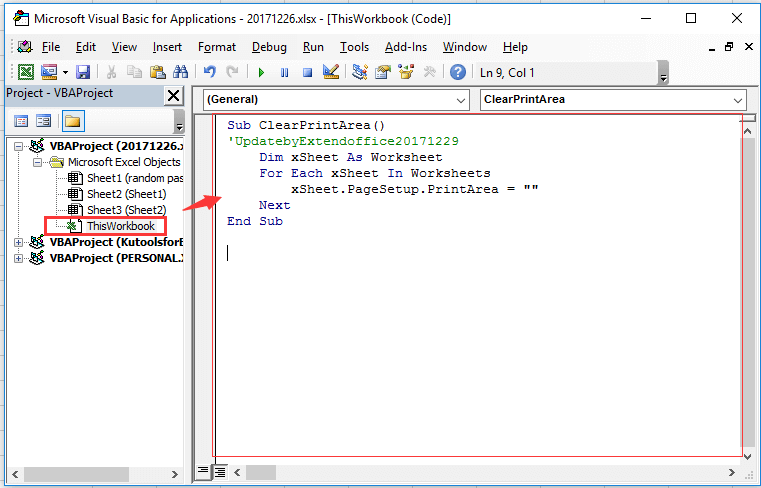
3. Kodu çalıştırmak için F5 tuşuna basın, ardından çalışma kitabındaki tüm yazdırma alanları kaldırılacaktır.
Birden fazla sayfada yazdırma alanını Sayfa Düzeni Kopyalama ile temizleme
Eğer Kutools for Excel eklentiniz varsa, Sayfa Düzeni Kopyalama yardımcı programı da birden fazla yazdırma alanını sayfalardan temizlemenize yardımcı olabilir.
1. Bir sayfayı seçin, örneğin rastgele şifre sayfasını seçin ve ardından tıklayın Sayfa Düzeni > Yazdırma Alanı > Yazdırma Alanını Temizle. Ekran görüntüsüne bakın: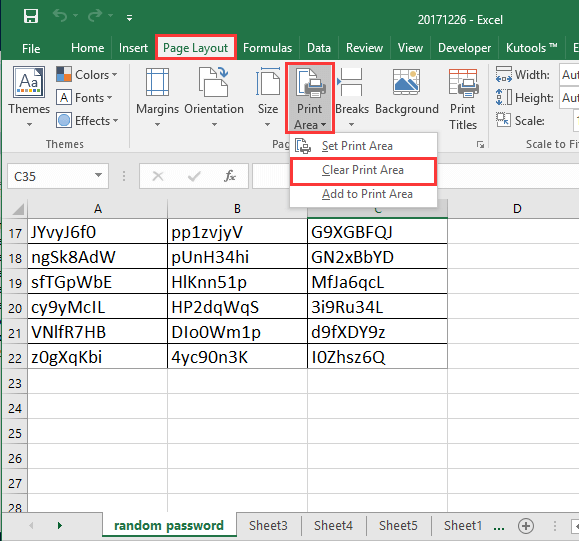
2. Ardından tıklayın Kutools Plus > Yazdırma > Sayfa Düzenini Kopyala.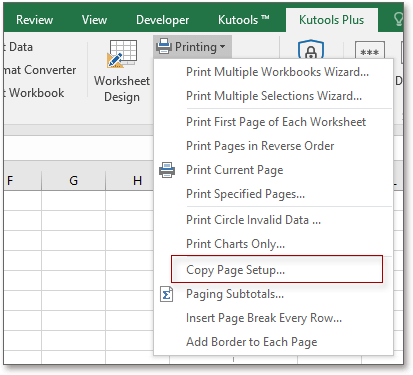
3. Ardından Sayfa Düzenini Kopyala diyalogunda,
içindeki Kopyala bölümünde, geçerli sayfa hariç tüm sayfalar listelenir, lütfen yazdırma alanını temizlemek istediğiniz sayfaları işaretleyin;
sonra gidin Seçenekler bölümüne, altında Çalışma Sayfası listesinde, sadece Yazdırma Alanı seçeneğini işaretleyin. Ekran görüntüsüne bakın: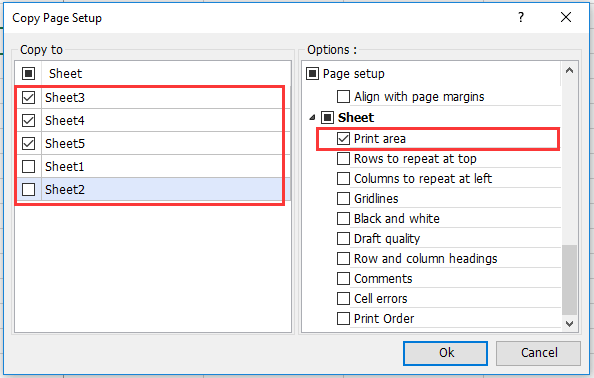
4. Tamam'a tıklayın. Artık yazdırma alanları seçili sayfalardan kaldırılmıştır.
Demo
En İyi Ofis Verimlilik Araçları
Kutools for Excel ile Excel becerilerinizi güçlendirin ve benzersiz bir verimlilik deneyimi yaşayın. Kutools for Excel, üretkenliği artırmak ve zamandan tasarruf etmek için300'den fazla Gelişmiş Özellik sunuyor. İhtiyacınız olan özelliği almak için buraya tıklayın...
Office Tab, Ofis uygulamalarına sekmeli arayüz kazandırır ve işinizi çok daha kolaylaştırır.
- Word, Excel, PowerPoint'te sekmeli düzenleme ve okuma işlevini etkinleştirin.
- Yeni pencereler yerine aynı pencerede yeni sekmelerde birden fazla belge açıp oluşturun.
- Verimliliğinizi %50 artırır ve her gün yüzlerce mouse tıklaması azaltır!
Tüm Kutools eklentileri. Tek kurulum
Kutools for Office paketi, Excel, Word, Outlook & PowerPoint için eklentileri ve Office Tab Pro'yu bir araya getirir; Office uygulamalarında çalışan ekipler için ideal bir çözümdür.
- Hepsi bir arada paket — Excel, Word, Outlook & PowerPoint eklentileri + Office Tab Pro
- Tek kurulum, tek lisans — dakikalar içinde kurulun (MSI hazır)
- Birlikte daha verimli — Ofis uygulamalarında hızlı üretkenlik
- 30 günlük tam özellikli deneme — kayıt yok, kredi kartı yok
- En iyi değer — tek tek eklenti almak yerine tasarruf edin